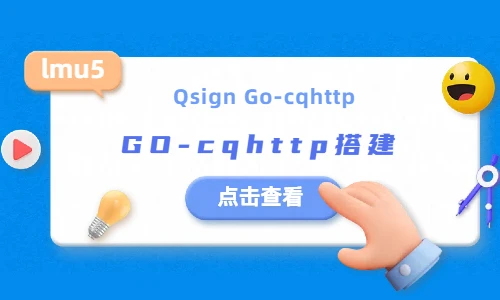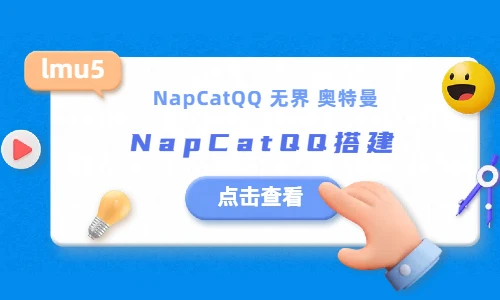【WP插件】WordPress文章发布/更新推送Q群/文章被评论推送QQ插件
注意: 本文最后更新于 464 天前,内容可能已不再准确,请酌情参考。
前言
由于个人需要,写了一个wordpress文章发布推送和文章更新推送QQ群的插件,插件基于NTQQ/NapcatQQ接口,理论只要支持go-cqhttp接口的API都可以对接插件来实现推送功能。又顺带增加了wordpress文章评论推送指定QQ,什么邮件推送?(退退退),感觉还不如QQ推送来的方便(个人见解不喜勿喷)。因为个人代码水平能力有限,所以可能插件也会有不完善的地方,介意请勿使用。也因为插件上传官方过于麻烦,所以只能在本站QQ群:420035660下载。
更新日志
修改了最新的napcat相关拉取命令
Q群/QQ推送插件介绍
- 插件支持
wordpress发布新文章/更新文章进行推送到指定QQ群 - 新文章/更新文章推送里的
图片是会根据你设置的特色图来推送,如果没有设置特色图,那就会根据文章内第一个张图作为推送的图片 - 插件支持wordpress的文章
被评论时进行推送到指定QQ号 - 插件支持
自定义HTTP地址,为了方便适应更多的QQ机器人框架接口(目前只支持go-cqhttpAPI相关的框架,例如:GO-cqhttp,NTQQ,NapCatQQ等) - 插件只支持
QQ相关推送,QQ群相关推送。不支持WX等其他推送方式。 - 插件的QQ群文章发布推送支持
@全体成员,并支持开关选择(不勾选默认不@全体成员) - 插件的新评论推送至
QQ号可以设置开关(默认不推送QQ号,如果你觉得烦人,或者网站评论量很大,我建议还是关闭评论或者审核评论。) 注意:可能本插件会跟其他插件有冲突,如果有冲突请勿使用本插件,还可能跟你使用的当前主题发生冲突,如果有冲突,或者导致网站报错打不开等情况,请去/www/wwwroot/你的网站/wp-content/plugins/qq-group-push-lmu5,把qq-group-push-lmu5文件夹删除即可恢复
Q群/QQ推送插件设置解释
napcat/ntqq HTTP地址
这里填写的是你搭建QQ机器人的接口,此处填写napcat/ntqq HTTP地址,例如http://www.xxxxx.com:8080(当然不局限napcat/ntqq还可以go-cqhttp,只要是go-cqhttp接口的API都可以)QQ群号
一个QQ群就填写一个,多个QQ群中间加一个英文逗号(,)号。Access Token
这个我是建议各位设置的,相当于一个密钥,如果不对,机器人不会有回应,防止被有心之人利用。只有token对的,那机器人才会进行推送。文章更新推送
如果你要修改文章,或者文章有改进,那根据你的需求选择是否在文章更新时推送通知。(默认不推送)文章评论推送
选择是否在文章被评论时推送通知。(默认不推送)@全体成员
根据你的需求,最好还是根据群员的反应,如果你的博客每天文章很多,建议还是关闭@全体成员,因为这样太打扰群成员了。选择是否在推送通知时@全体成员。(默认不@全体成员)新评论提醒QQ号
这个是有新的评论了就会推送到你设置的QQ号,这个就设置你自己的主QQ号就行了。记得跟机器人互为好友哈。
插件设置页面展示
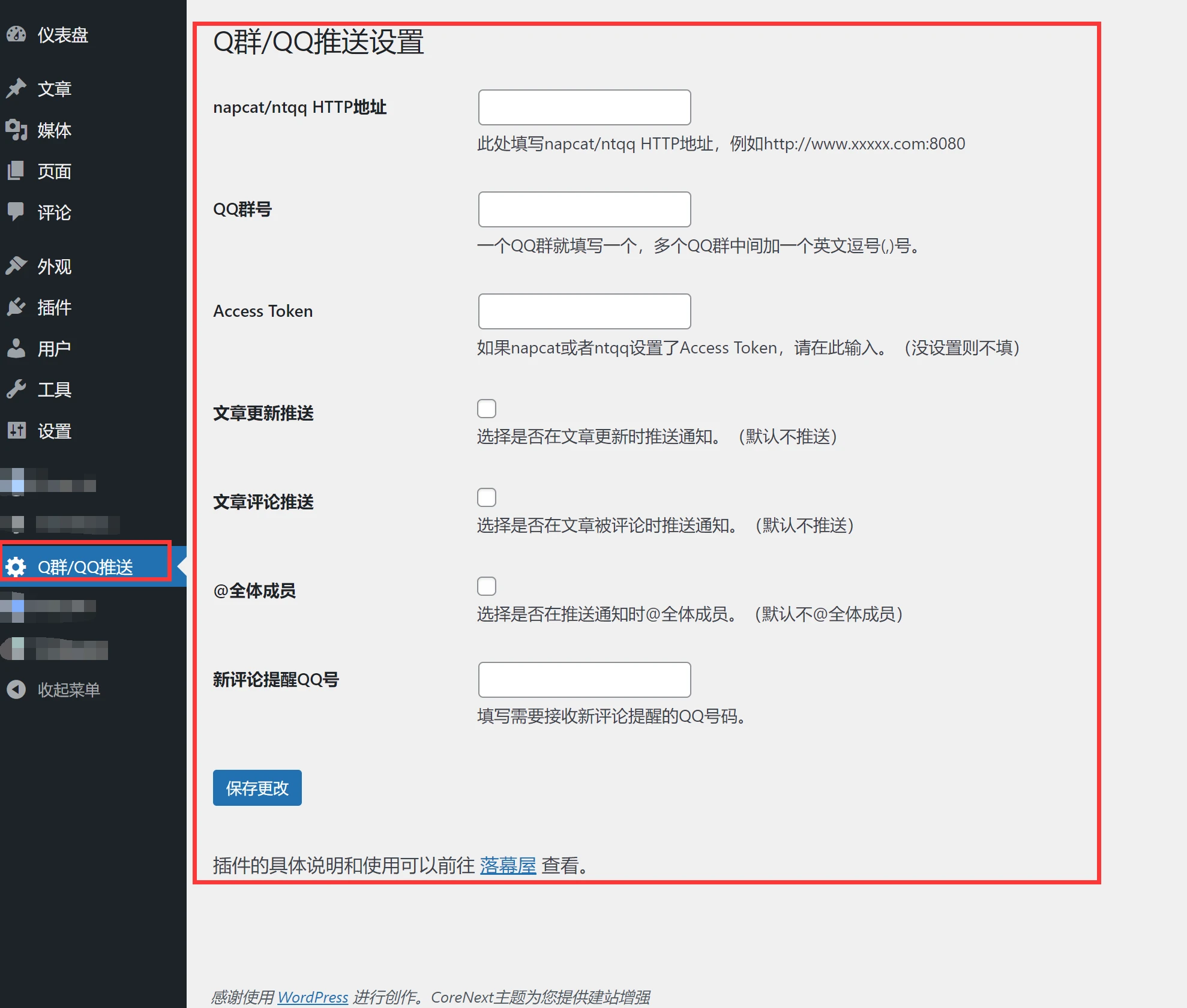
插件上传
- 因为插件
没有上传到官方,看了下上传官方很麻烦,所以目前只有加本站的QQ群420035660进行下载上传了,我们去WordPress仪表盘,左边找到插件,点击安装新插件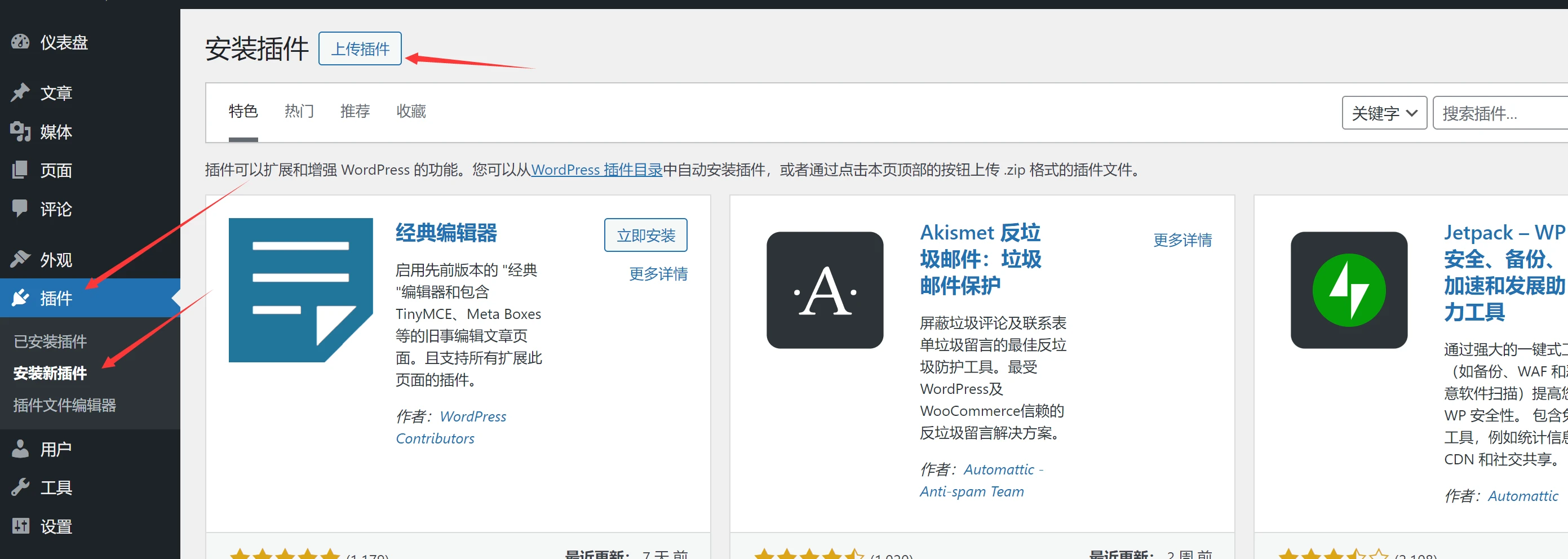
- 上面的
上传插件,然后选择你在群内下载的插件qq-group-push-lmu5.zip包,然后安装就行了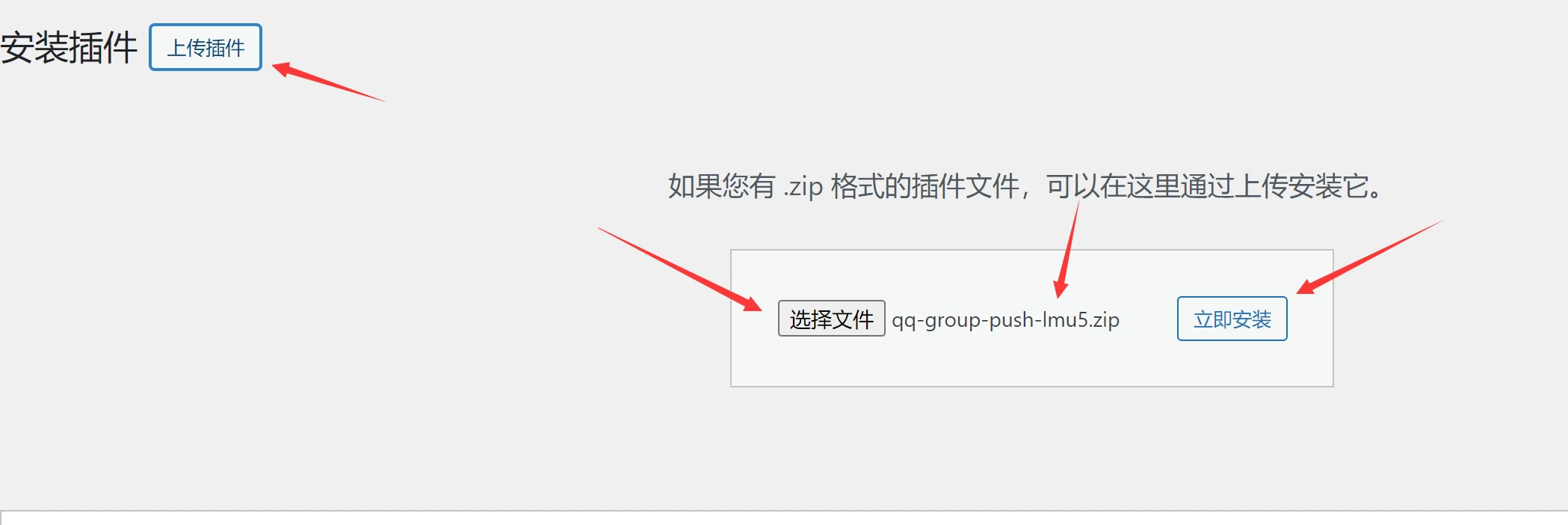
搭建推送QQ机器人
参考搭建文章(但是请不要使用文章的命令,因为文章内是WS命令,而非我们需要的HTTP命令。除了相关容器创建命令不同,其他类似,可以参考。具体使用的命令可以参考下面的搭建说明,选择你喜欢的一个就可以了)
关于GO-cqhttp的搭建
- 由于上面的教程是写的
ws来接入框架,但是我们需要的是正向HTTP,所以你在【Go-cqhttp】搭建Go-cqhttp并使用Qsign签名登录这个文章内的GO-cqhttp配置qsign这步里./go-cqhttp后需要选择第一个选项:0:HTTP通信,其他跟教程走就行了。 - 在配置文件组下面的
address:后面如果是0.0.0.0:5700这个5700就是端口号。记得在QQ机器人所在的服务器开放端口。这里的5700端口号就是我们要填写到插件内http里地址尾巴的端口号(当然也可以更改为其他的端口号,你怎么方便怎么来。) - 非常建议你设置一个
token,在配置文件中有一个# 访问密钥, 强烈推荐在公网的服务器设置access-token: '',请设置自定义一个在里面,安全可靠,防止被人利用,记得自定义多少也要去Q群/QQ推送插件设置页面填写对应的token
关于NapcatQQ的搭建
- 这里我演示的是
NapCat的机器人搭建命令,因为调用的是HTTP,而不是WS,所以不要参考本站的文章搭建成了WS的QQ机器人,否则你需要修改。下面的命令直接就可以搭建HTTP模式的机器人docker run -d \ -e ACCOUNT=机器人QQ \ -e HTTP_ENABLE=true \ -e MESSAGE_POST_FORMAT="string" \ -e NAPCAT_GID=0 \ -e NAPCAT_UID=0 \ -e TOKEN=这里填写你的token很重要不要暴露 \ -p 3003:3000 \ -p 6099:6099 \ -v /root/napcat/config:/app/napcat/config \ -v /root/napcat/.config:/app/.config/QQ \ -v /root/napcat/logs:/app/napcat/logs \ --name napcat \ --restart=always \ --mac-address=02:42:ac:11:00:92 \ mlikiowa/napcat-docker:latest - 注意几点:机器人
QQ=你要设置的机器人QQ号token=你自己自定义尽量复杂,且自己能记住,这里设置的Token就直接可以填写到Q群/QQ推送插件的设置页面内。3003:3000=前面的3003可以改,不冲突就行,不过记得开放端口,这里的3003就是我们要填写的http地址尾巴的端口号! /root/napcat/config和/root/napcat/.config=这两个的napcat可以改,要改都改! name=可以改! 其他尽量勿动即可
关于NTQQ的搭建
根据上面的NTQQ教程进入,不推荐使用脚本,因为脚本适配的是ws对接第三方框架,并不适用于本教程,所以建议选择手搓方案,在配置文件那里使用下面的配置文件。你只需要更改"token": "这里设置token",里面的数值即可,更改后记得去Q群/QQ推送里设置一样的参数。容器拉取的命令里有一个-p 3000:3000,请注意,你可以把前面的更改其他的,比如3003或者3004都可以你开心就好,但是切记开放端口,然后还需要在插件内的http地址尾巴后面加上这个端口噢
{
"ob11": {
"httpPort": 3000,
"httpHosts": [],
"wsPort": 3001,
"wsHosts": [],
"enableHttp": true,
"enableHttpPost": false,
"enableWs": false,
"enableWsReverse": false,
"messagePostFormat": "string",
"httpSecret": "",
"enableHttpHeart": true
},
"heartInterval": 60000,
"token": "这里设置token",
"enableLocalFile2Url": true,
"debug": true,
"log": false,
"reportSelfMessage": false,
"autoDeleteFile": true,
"ffmpeg": "/usr/bin/ffmpeg",
"autoDeleteFileSecond": 120,
"enablePoke": false,
"musicSignUrl": ""
}推送效果
- 发布文章推送
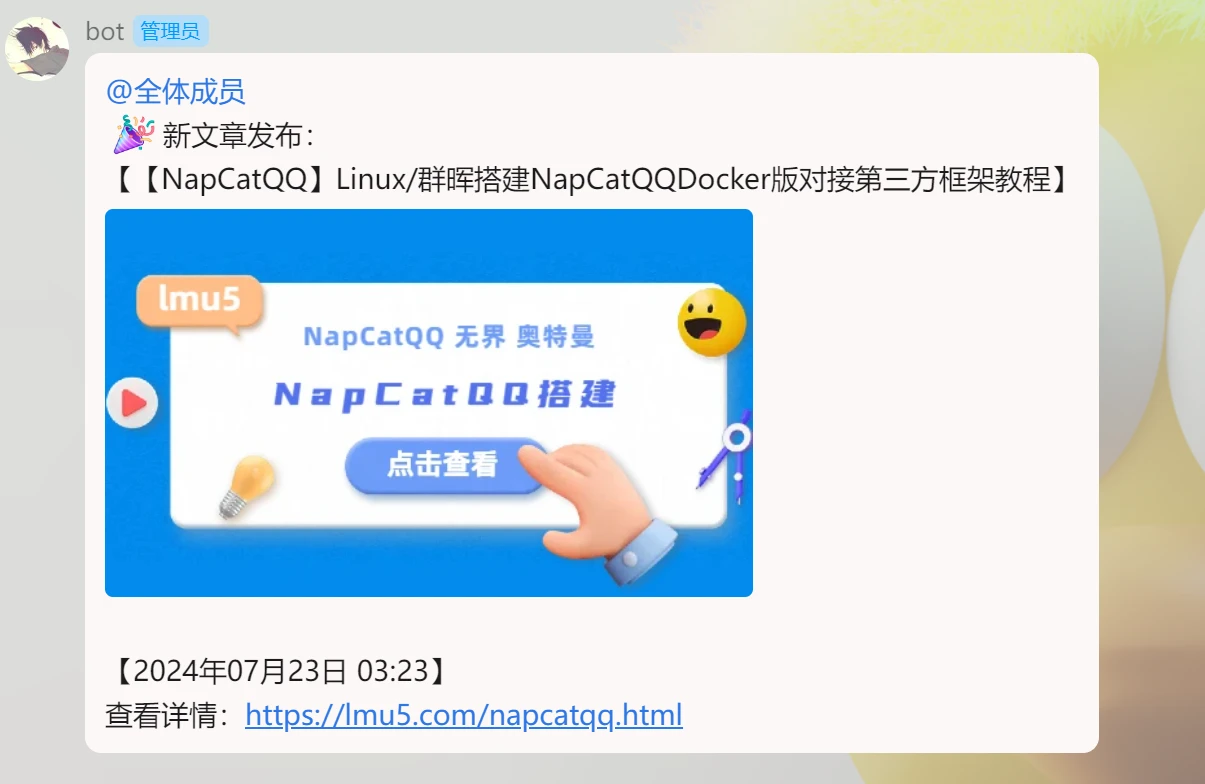
- 新评论推送
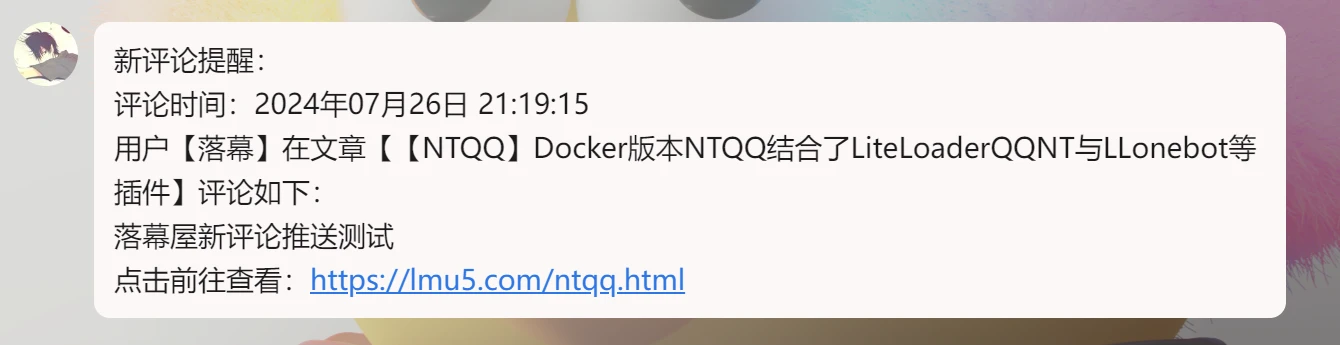
阅读剩余
版权声明:
作者:落幕
链接:https://lmu5.com/qqpush.html
文章版权归作者所有,未经允许请勿转载。
THE END